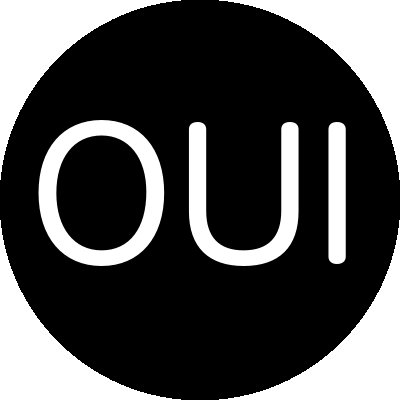NeoPixel sur Raspberry Pi
Voici comment configurer un Raspberry Pi pour l’utiliser avec des LED NeoPixel WS281x. Je présente la version Python, mais d’autres langages sont supportés.
Les deux câbles brun et bleu à droite du breadboard sont connectés à une alimentation 5 V.
Sources
Les informations de cet article proviennent des sources suivantes :
Câblage
Le Rpi fonctionne en 3.3 V et les NeoPixels en 5 V. Il est donc nécessaire d’utiliser un logic level converter. Les données sont transmises aux LED depuis la broche 18 du Rpi.
L’anneau de LED a 4 connexions :
- DI (signal)
- 5 V
- GND
- DO (pas connecté)
Matériel
- Anneau de 24 LED WS2812 — NeoPixel
- Logic Level Converter
- Raspberry Pi 2 Model B / Raspbian Stretch
- Raspberry Pi 3 Model B / Raspbian Jessie
Compilation et installation de la librairie rpi_ws281x
sudo apt-get update
sudo apt-get install build-essential python-dev git scons swig
git clone https://github.com/jgarff/rpi_ws281x.git
cd rpi_ws281x
scons
cd python
sudo python setup.py install
Édition du fichier strandtest.py
nano strandtest.py
Modifier la variable LED_COUNT
LED_COUNT = 24
Utilisation du PWM
Comme la bibliothèque rpi_ws281x et l’audio du board du Raspberry utilisent tous les deux le PWM, elles ne peuvent pas être utilisées ensemble. Pour désactiver l’audio, il faut mettre le module du kernel audio de Broadcom dans une liste noire. Pour cela, il faut créer le fichier snd-blacklist.conf :
sudo nano /etc/modprobe.d/snd-blacklist.conf
Et lui ajouter la commande suivante :
blacklist snd_bcm2835
Il faut se rappeler de commenter cette ligne si on veut utiliser l’audio dans d’autres projets !
Et finalement, il faut redémarrer le Rpi :
sudo reboot
Test
Maintenant que le Rpi est redémarré, on va dans le répertoire des exemples :
cd ~/rpi_ws281x/python/examples
Et on exécute l’exemple strandtest.py. L’instruction sudo est requise car la bibliothèque rpi_ws281x utilise des fonctions de bas niveau et doit donc être exécutée avec les droits de root :
sudo python strandtest.py
Utilisation du CPU
Voici ce que me retourne la commande top. On voit que le processus python consomme 1.6% des ressources CPU sur un Raspberry Pi 3 modèle B. Pour pouvoir lancer cette commande, il faut faire tourner strandtest.py dans un autre shell avec la commande screen.
top - 13:30:48 up 14 min, 3 users, load average: 0.19, 0.09, 0.02
Tasks: 155 total, 1 running, 154 sleeping, 0 stopped, 0 zombie
%Cpu(s): 0.7 us, 0.2 sy, 0.0 ni, 99.2 id, 0.0 wa, 0.0 hi, 0.0 si, 0.0 st
KiB Mem: 945512 total, 327704 used, 617808 free, 25008 buffers
KiB Swap: 102396 total, 0 used, 102396 free. 207116 cached Mem
PID USER PR NI VIRT RES SHR S %CPU %MEM TIME+ COMMAND
3438 root 20 0 14236 10712 5960 S 1.6 1.1 0:02.39 python
3439 pi 20 0 5276 2520 2020 R 0.7 0.3 0:00.60 top
1 root 20 0 22780 3952 2788 S 0.0 0.4 0:02.85 systemd
2 root 20 0 0 0 0 S 0.0 0.0 0:00.00 kthreadd